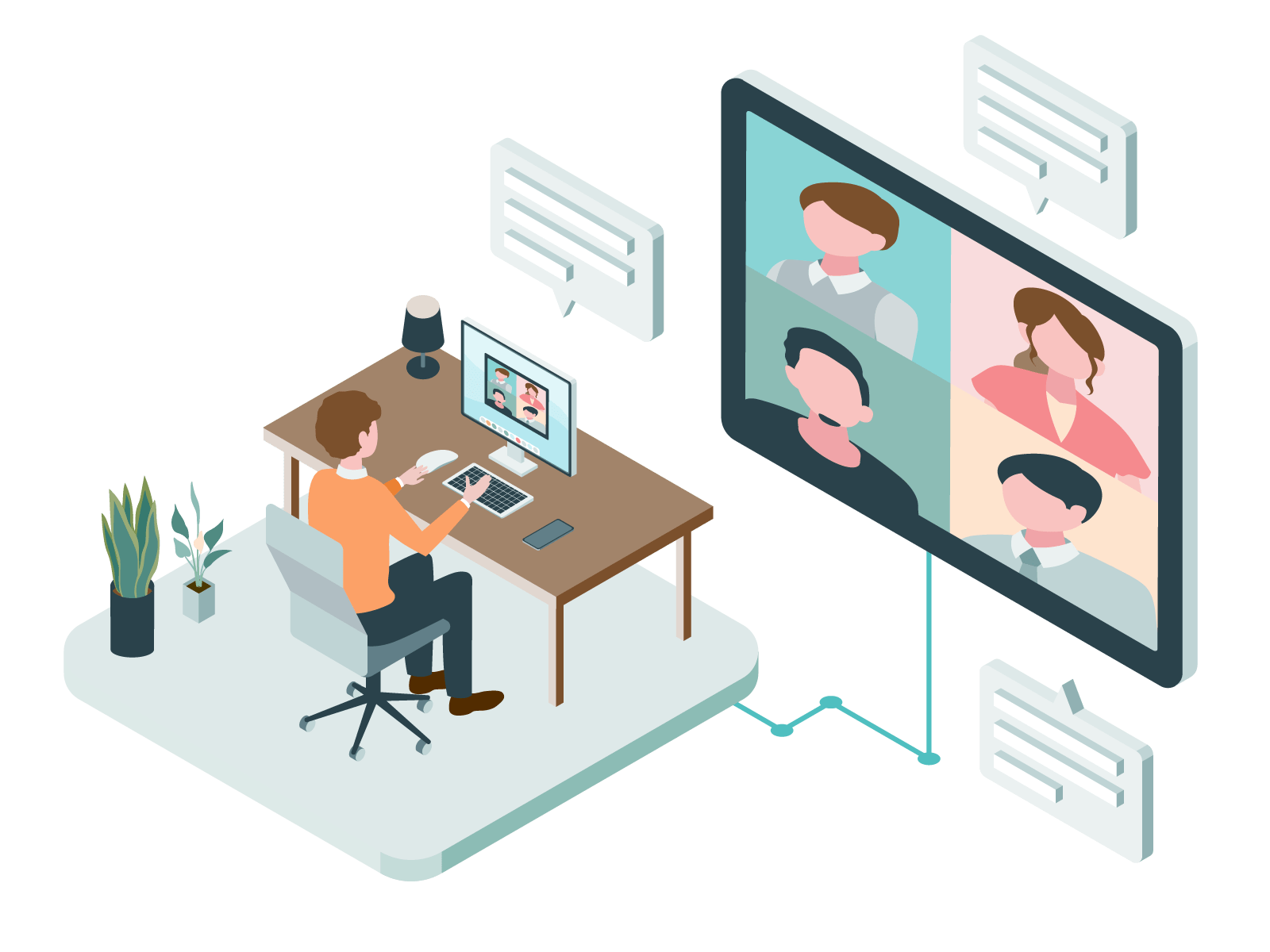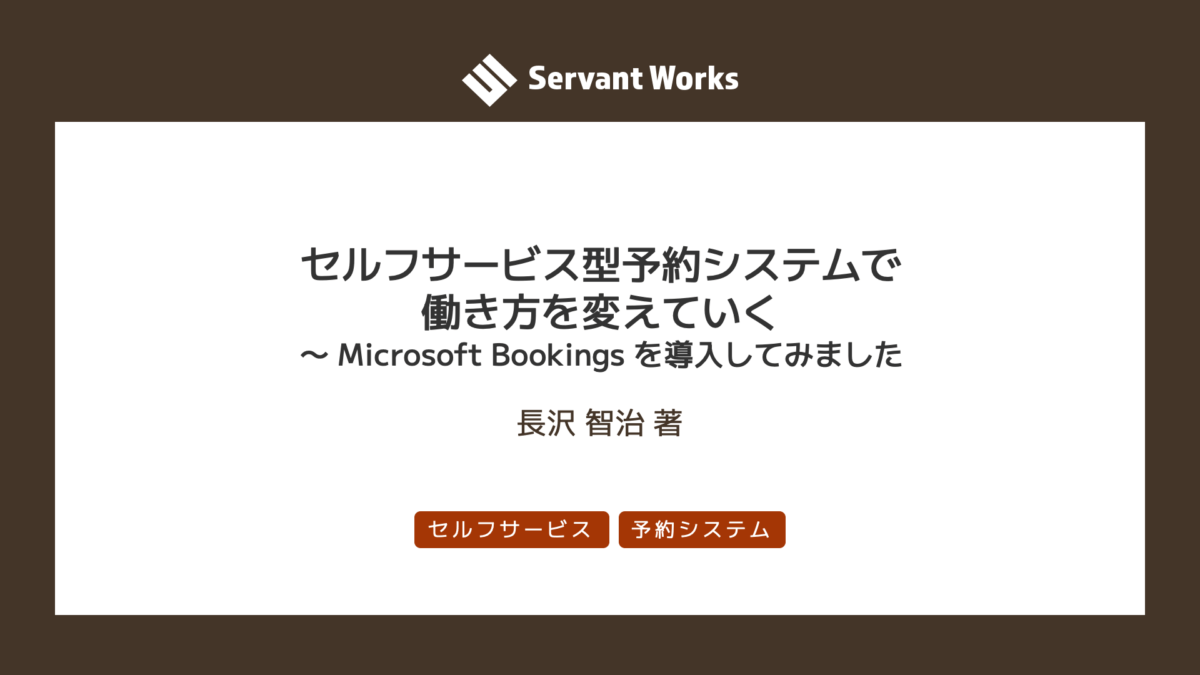なんどもご来訪くださりありがとうございます。わたしたちにお手伝いできることはありませんか?ぜひご意見やフィードバックをいただければ幸いです。
Microsoft Bookings とは
元 Microsoft 社員なので、Microsoft のサービスは一通り自然とウォッチしているのでこのサービスが存在することは知っていました。ただ、前職が、 G Suite だったり、O365 Bisuness Premium が必要な企業規模ではなかったりなので、試したことはありませんでした。
今回、せっかく使えるなら(エバンジェリズム研究所では、Office 365 Business Premium を採用しました)試してみるとともに、「使ってみた」記事を書いておこうと思いました。
Microsoft Bookings は、セルフサービス型の予約システムを顧客と企業に提供してくれるサービスです。セルフサービス型なのがミソですね。セルフサービス型とは、それぞれが「自己完結」することです。今回の Bookings の場合は、サービスの予約(日時)やその確認などが自己完結で行えるということです。
自己完結でないというのは、
- 【顧客】サービスを予約したいので予約できるか日時を問い合わせする
- 【企業窓口】対応可能な日時とスタッフがいるか確認する(または確認して折り返し顧客に連絡する)
- 【企業スタッフ】対応可能日時を企業窓口に伝達する
- 【顧客】日時、スタッフを確認して、本予約を依頼する
- 【企業窓口】顧客の本予約を受け付け、スタッフに連絡する
- 【企業スタッフ】自分の予定表に予定を入れておく
というように、関係者が入り乱れることをさします。顧客からすると、1から4まで予約ができたかどうかわからないわけで、その間が「仕掛かり中」になります。この時間が長ければながいほど、他の予定を入れられない、他の作業の手が止まるということが発生してしまい、機会損失を生んでしまうわけです。
それに対して自己完結(セルフサービス型)であるとは、1アクションで予約ができるようなものです。予約というシステムでいうと
- 【顧客】予約サービスシステムで空いている日時とスタッフを確認して予約を入れる
の1アクションで済むということです。
企業側も
- 【企業】予約システムに稼働可能日時とサービス、スタッフの予定が登録されており、常に更新されている
であれば、
- 【企業窓口(管理職)】サービスやスタッフの稼働状況を確認して、営業日などを調整する
であり、
- 【企業スタッフ】自分の稼働日と顧客を確認する
でよいわけです。
それそれが非同期でやるべきことを実施できるため、相手を待つという時間がなくなります。
前置きが長くなりましたが、これを実現してくれるのが、Microsoft Bookings です。
フリーランスだと、スケジュール管理などで時間をとられているわけにはいかず、なにより、顧客を待たせることはできないので、顧客にもご協力いただき、より満足度を上げつつ、顧客のカスタマーサクセスに直接貢献できるこういった取り組みやサービスを導入することは今後増えてくることでしょう。私も事業が少しずつ軌道に乗ってきて、こういったものも用意したいとちょうど思っていたところでした。
Microsoft Bookings の特徴
O365 の1サービスなので、アカウントなど連動しているのがまず嬉しいですね。アカウント管理が別ではないので、メールも連動します。bookings@evangelism.jp のようなメールアドレスが自動で登録され、予約が入った際などはこのメアドからスタッフのメアド宛てにメール通知が行えます。そのほか、1日前のリマインダーメールなど設定することも可能です。
O365のポータルからアクセスでき、UI も統一されているので O365 に慣れている人ならばすぐに使うことができるでしょう。
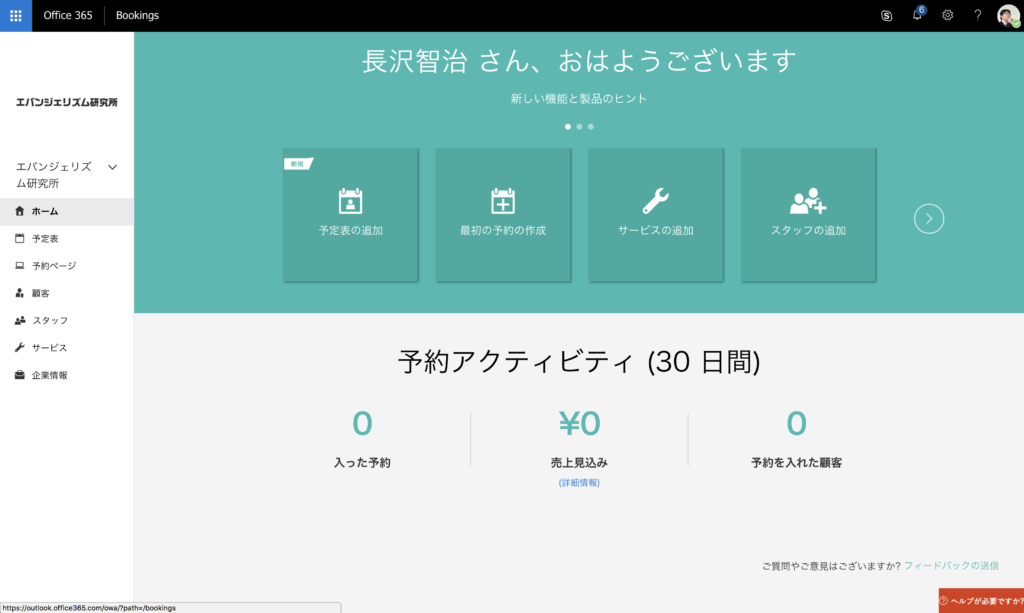
このように、ポータルには予約数や売り上げの見込み、顧客数などが可視化されるようにもなっている。士業や美容室などの予約に活用できることでしょう。エバンジェリズム研究所では、お問い合わせ対応(無料)、個人向けメンタリング支援(有償)、企業向けご支援(有償) 、出張講演・現場訪問などのサービスを設定してみました。
企業情報
まずはじめに設定するべきなのは、「企業情報」です。
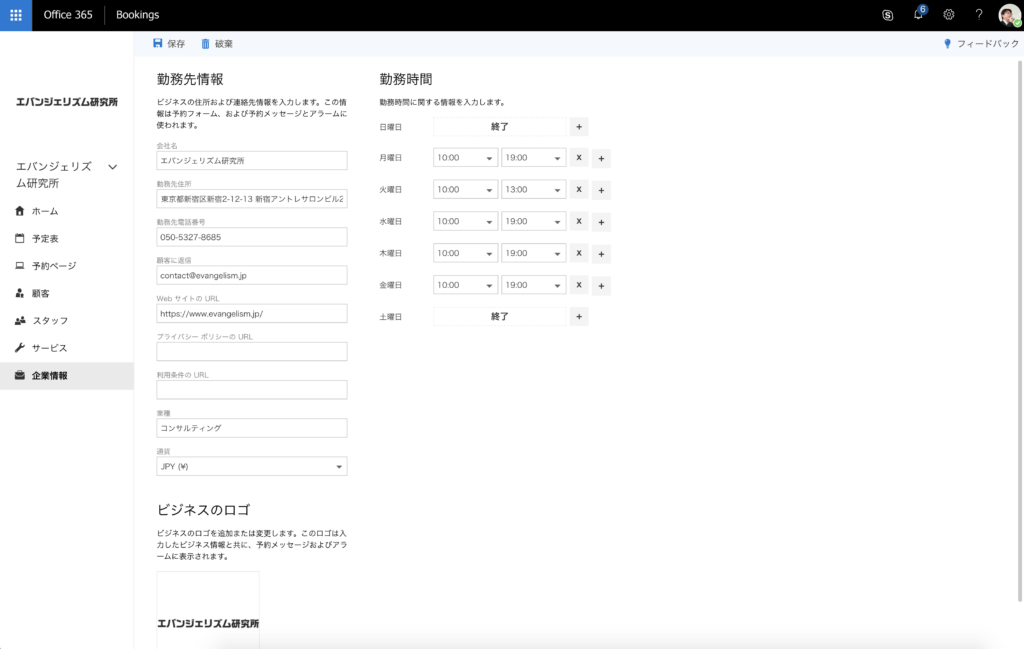
企業情報には、連絡先のほか、企業ロゴなども設定できます。企業ロゴは、予約ポータルや予約ウェジェットなどで表示されるものです。そのほかには、「勤務時間」が設定できます。勤務時間となっていますが、ようは営業時間です。
サービス
次に設定すべきは、「サービス」です。
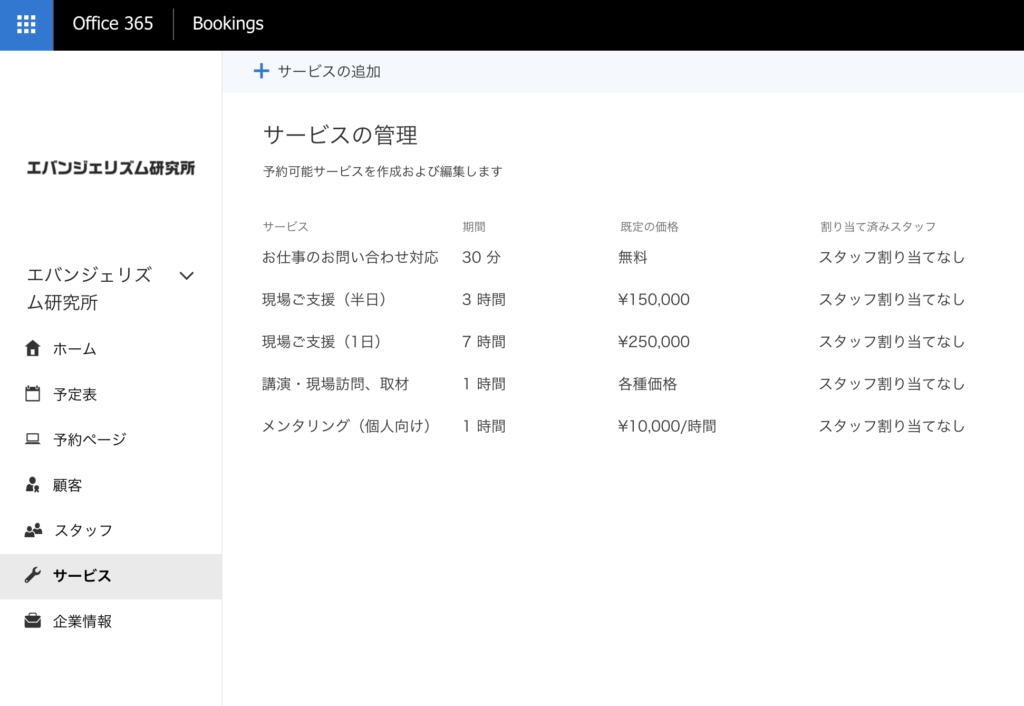
サービスには顧客に提供できるサービスを登録しておきます。ここで登録したサービスは顧客がアクセスする予約ポータルや予約ウェジェットに表示されます。顧客が予約する際に入力する手順を紹介すると以下になります。
- サービスを選択する
- 予約可能な日時を選択する
- 顧客情報を入力する
- 予約する
したがって、Microsoft Bookings での予約では、まずはじめにサービスを選択することになるのです。
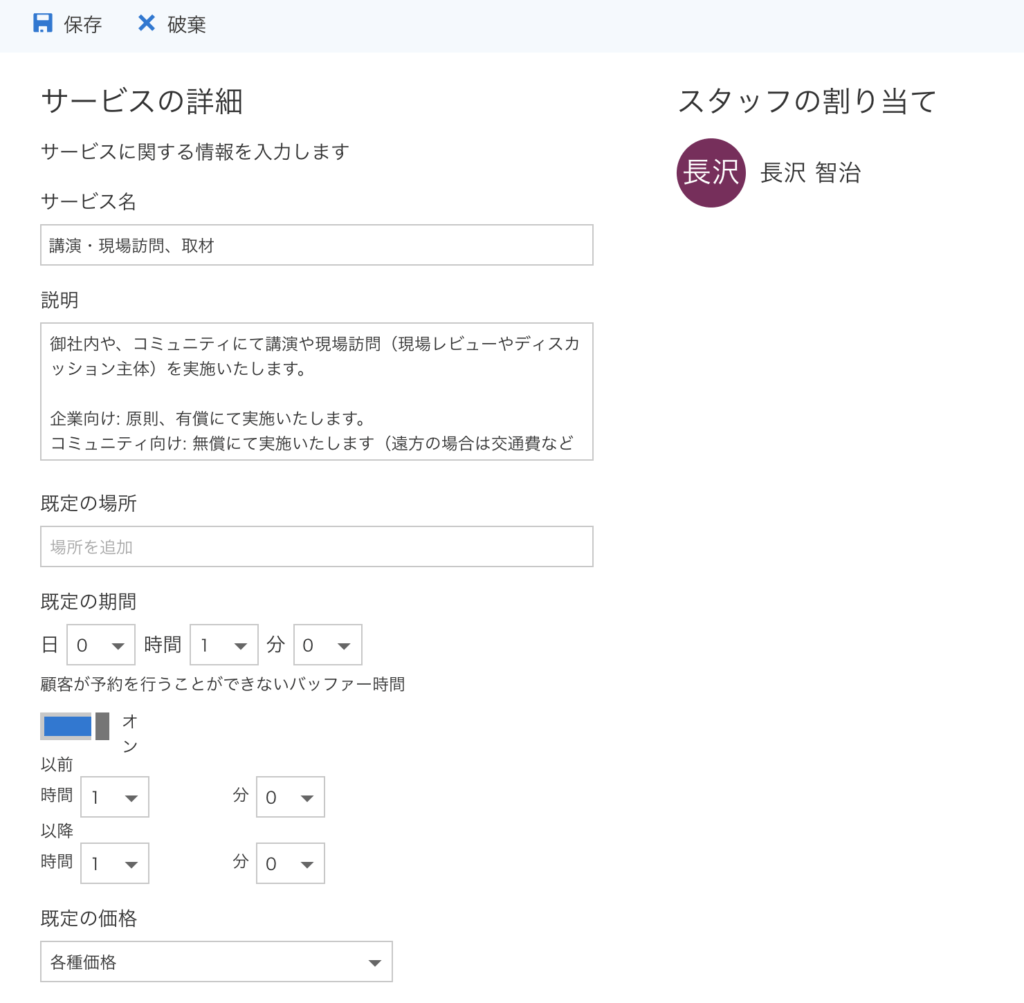
サービスに顧客にとってわかりやすい名称をつけましょう。くれぐれも中の人にとってわかりやすい名称は避けましょう。顧客指向は忘れないでください。「既定の期間」がすこし日本語 UI 的によろしくないです。
一番右が日、真ん中が時間、一番右が分の単位です。この例では、「1時間」のサービスですよということになります。また、「バッファー時間」をオンにすることで、この予約の前後の時間にバッファーを設けることができます。サービス提供に前準備が必要であったり、清掃など後処理が必要であったり、移動時間を要する場合は設定しましょう。私の場合は、移動時間が必要となるので1時間くらいを前後に設定してみています。
「既定の価格」では、固定価格や別途調整など選択することができます。
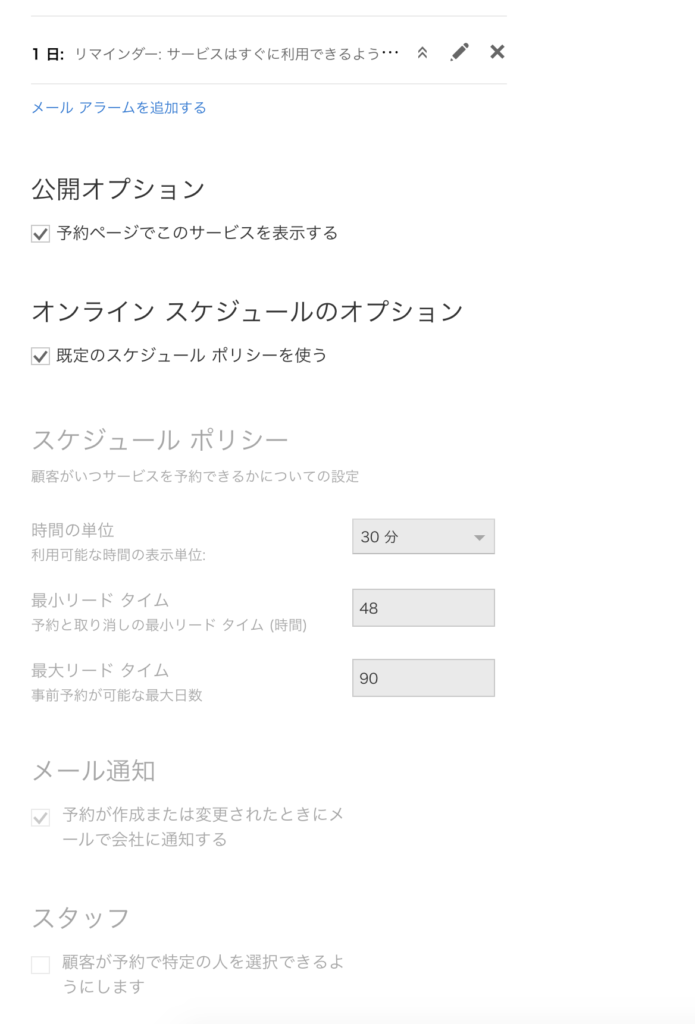
サービスごとにスケジュールについて時間設定もできます。例えば、このサービスを予約する場合は、どれくらいの単位時間空いている日時だけを顧客に選択可能にしたいかを設定できます。またキャンセルが感王な時間や事前予約できるタイミングなど設定できます。また、スタッフが複数いるとか、指名制にしたい場合はそれも設定できます。エバンジェリズム研究所はひとりしか実稼働員がいないので、この辺はいらないのですが、指名制とかやってみたいですねー。
サービスは複数登録できます。ただし、あまりに多すぎると顧客が選択するときに煩雑になるので、あくまで顧客指向で設定しておくとよいでしょう。
スタッフ
次にサービス提供側のスタッフ(従業員)の設定をみてみましょう。
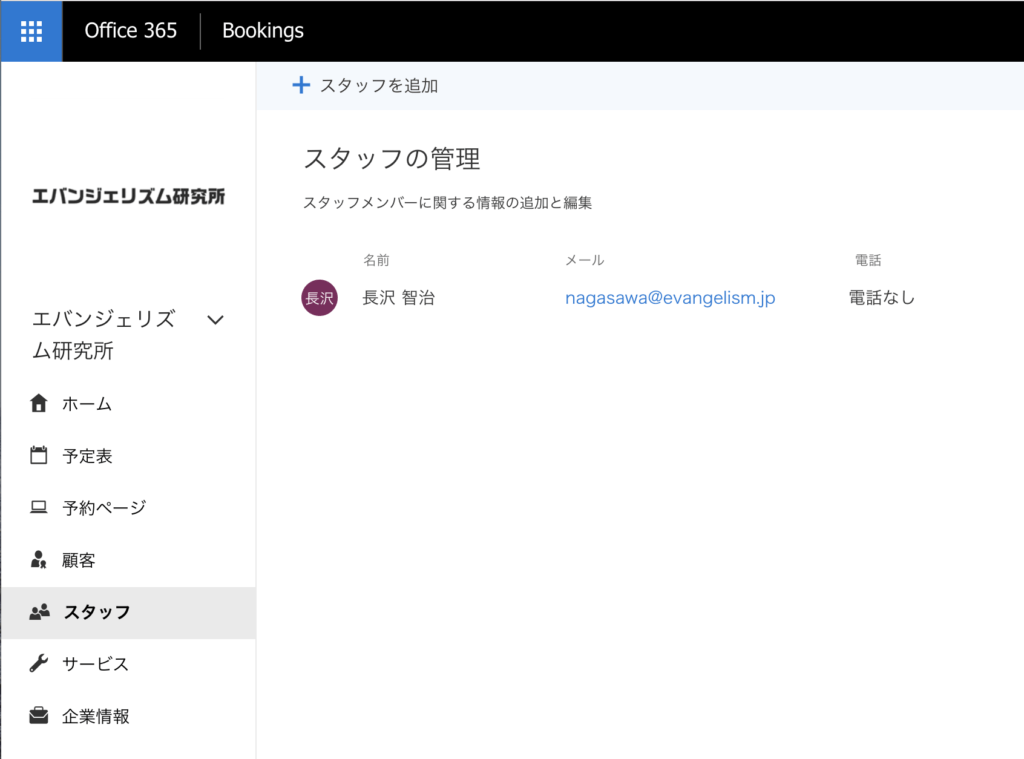
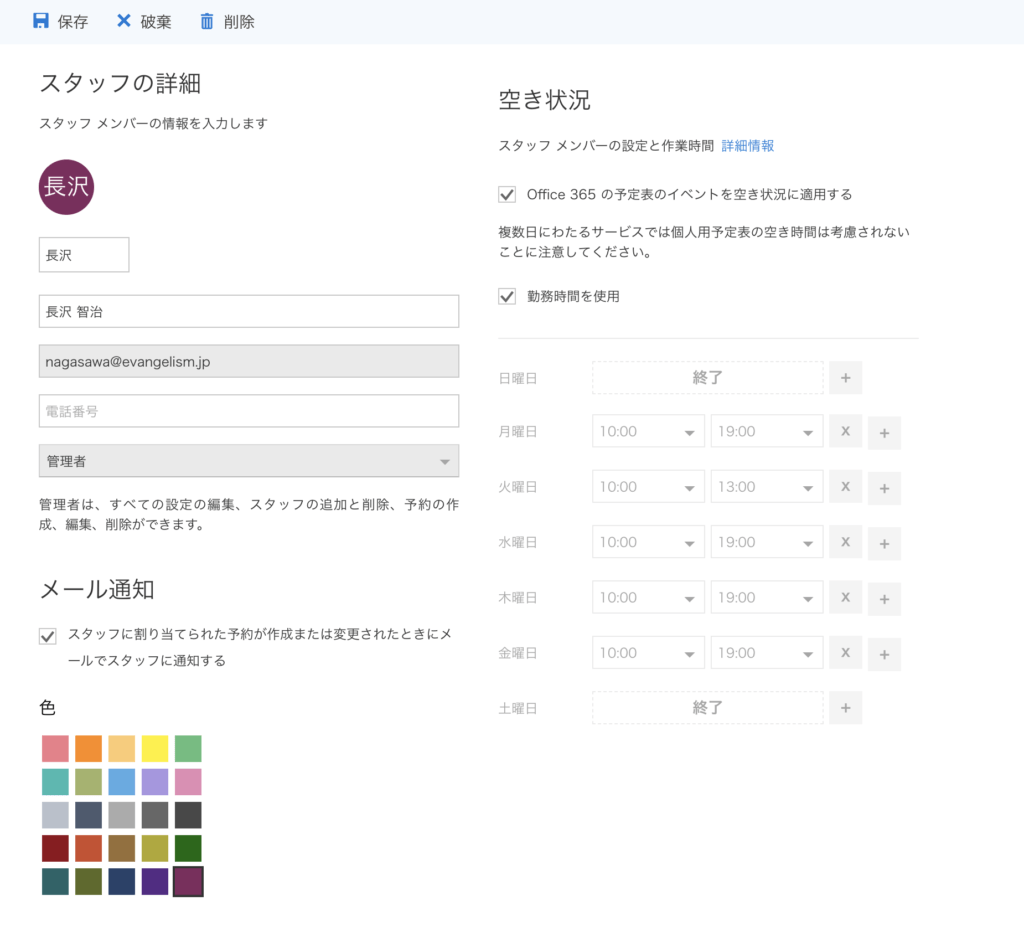
メールアドレスを設定しておけば、「メール通知」でオンの際にメールで通知を受け取ることができます。また、自分の予定表にも予約が反映されます。また、「Office 365 の予定表のイベントを空き状況に適用する」がとても便利です。サービスで担当スタッフが割り当てられている場合は、該当サービス単位で、スタッフの個別予定表と予約の空き状況が連動します。
例えば、私のような個人事業主の場合は、自分の予定(プライベートも含めても良い)と予約の空き状況が連動するので、リアルに空いている日時だけが顧客の選択肢として提示されることになるわけです。
顧客
顧客管理は、そんなに機能がありません。基本的に顧客企業ではなく、個別の顧客の管理ですので、CRMのような使い方にはなりません。あくまで、個別の顧客の連絡先やメモ書きを残しておくに止まります。とはいえ、例えば美容院のような個別の顧客を扱うならば十分に使えることでしょう。エバンジェリズム研究所ではあまり重要視していません(顧客、案件管理は、別のサービス Board で行なっています)。
予定表
予定表で全体の予約状況を確認できます。つまりアサインされたスタッフでなくても状況を確認できますし、ここからスタッフをアサインすることもできます。また、電話などで予約のキャンセルの連絡をいただいたときもここからキャンセルすることができます。
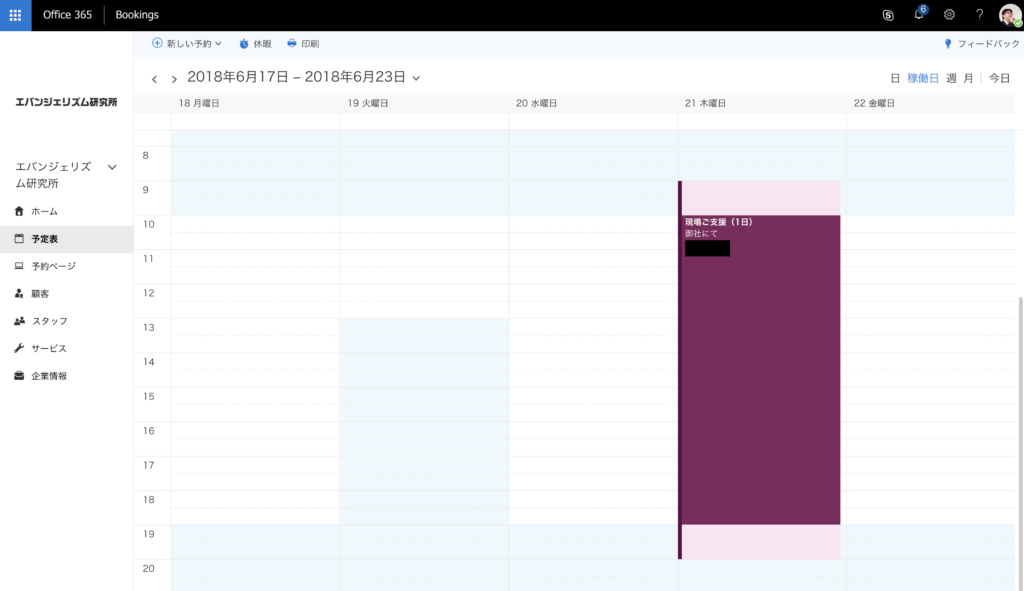
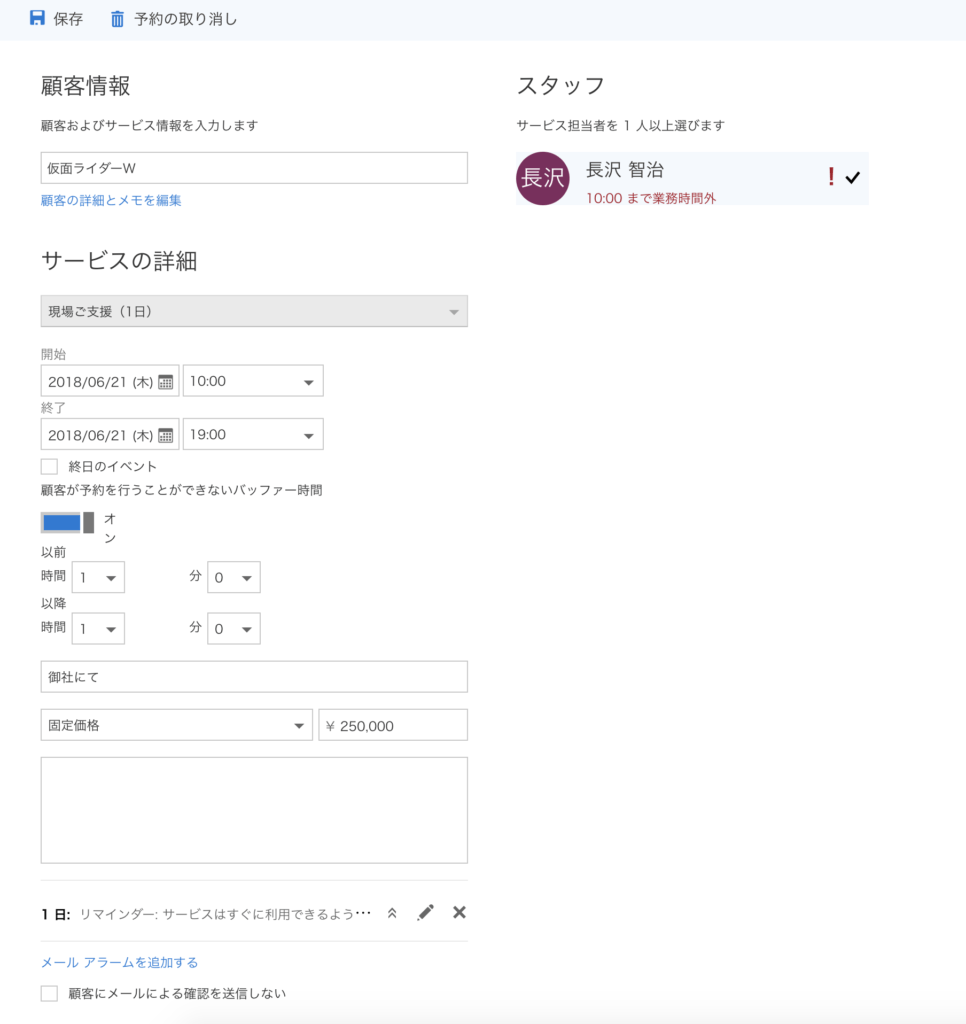
予約ページ
設定をしたあとで最後に「予約ページ」を立ち上げましょう。
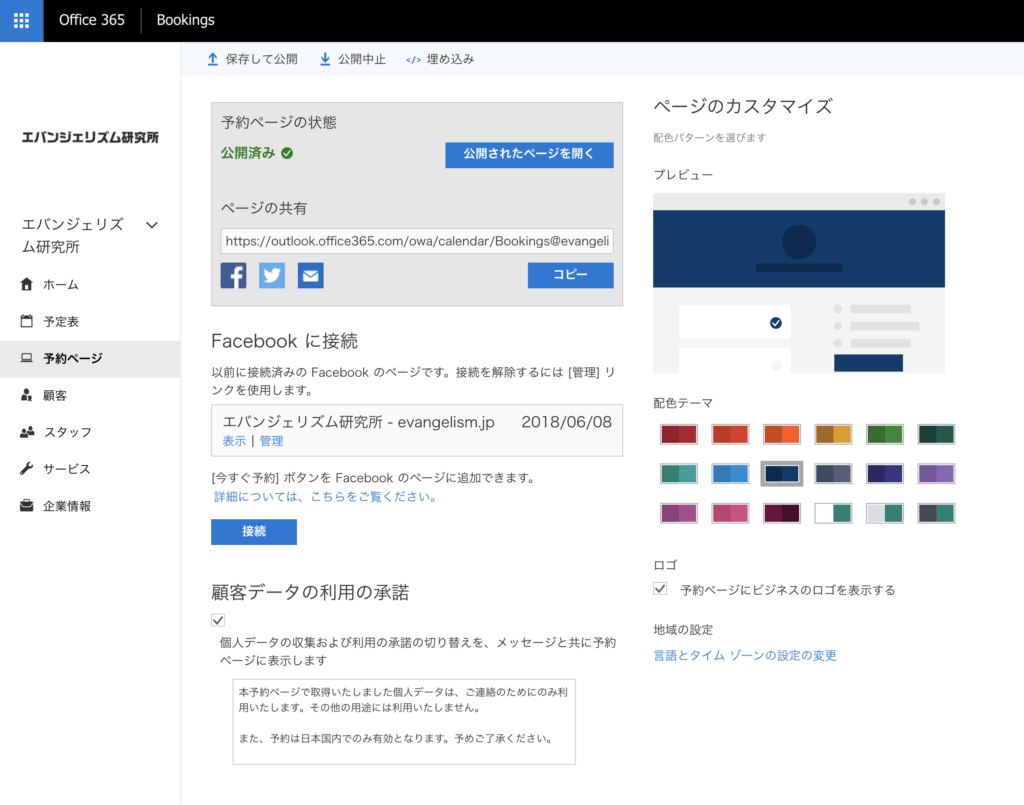
予約ページは簡単な雛形が提供されています。あとはコーポレートカラーなどを設定するだけで予約ページポータルを公開することができます。それだけではなく、サイトに予約フォームを埋め込むこともできますので、自社のコーポレートウェブサイトに埋め込むといいでしょう。
エバンジェリズム研究所では、トップページなどに埋め込んでいます。
また、Facebook ページを持っている場合は、そこの CTA (Call to Action) として、Bookings のフォームを設定することができます。その場合は、Facebook ページの管理者で Facebook に接続して、Facebook ページを指定するだけです。
![Facebookページで[予約する]ボタンが出現](https://www.servantworks.co.jp/wp-content/uploads/2021/01/faff81a4be5e305b1b9db289ac43787b-1024x501-1.png)
Facebookページを訪れた顧客が[予約する]ボタンをクリックすると、Bookings の予約フォームがポップアップされます。
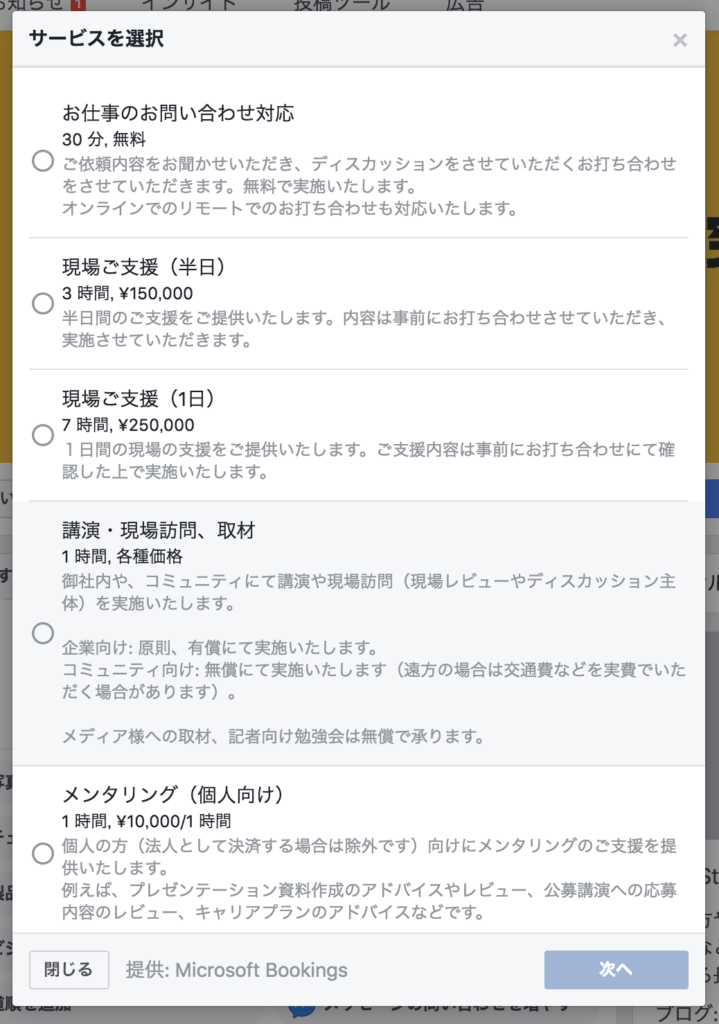
この場合は、Facebook ログイン済みであるため、連絡先情報として、Facebook アカウントに設定されたメールアドレスや電話番号が自動入力されます。
長沢 智治
サーバントワークスでは、ソフトウェア開発をはじめとした複雑な業務を改善する支援サービスを実施しております。スポットから中長期まで探究と伴走による支援についてお伝えしたいことがあります。ぜひお気軽にお声がけください。
本記事の執筆者:
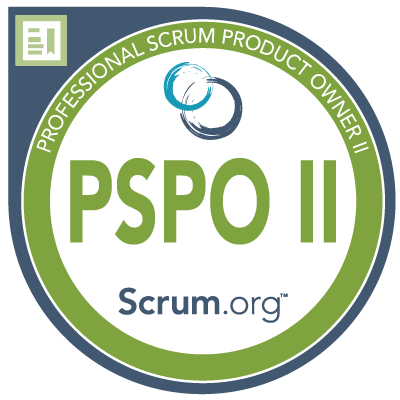

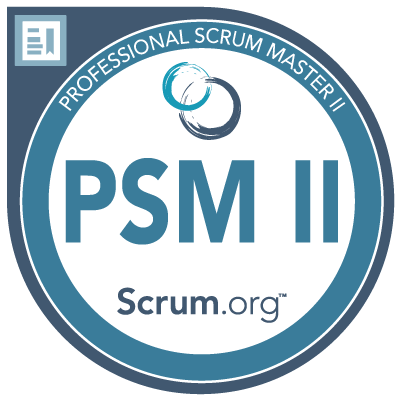
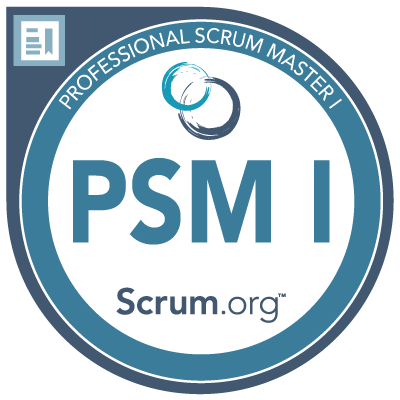
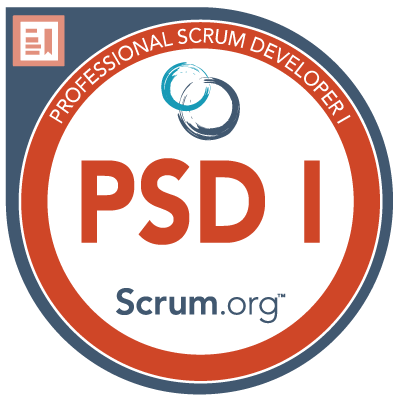
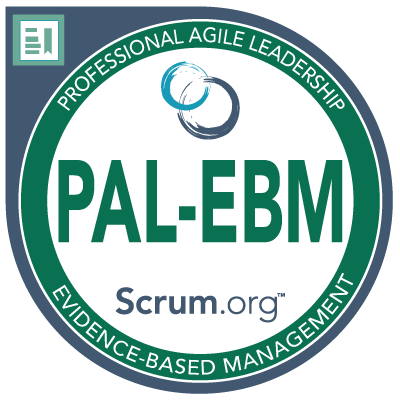
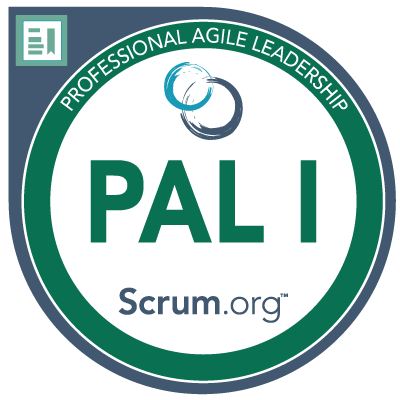





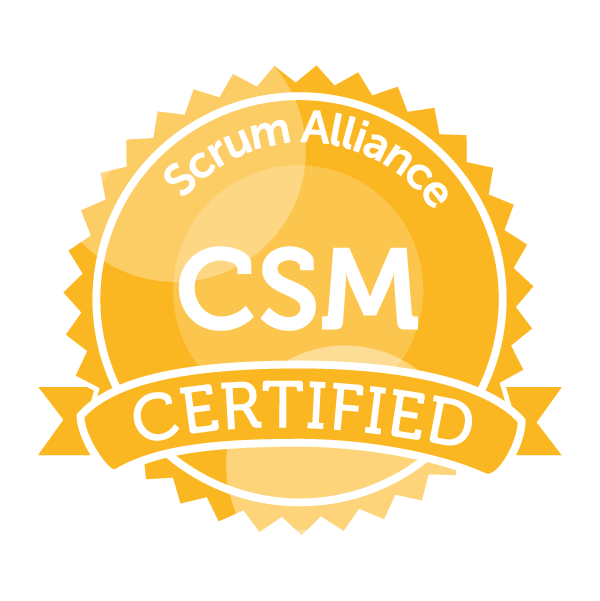

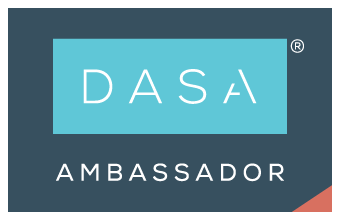
『More Effective Agile』、『Adaptive Code』、『今すぐ実践!カンバンによるアジャイルプロジェクトマネジメント』、『アジャイルソフトウェアエンジアリング』など監訳書多数。『Keynoteで魅せる「伝わる」プレゼンテーションテクニック』著者。
Regional Scrum Gathering Tokyo 2017, DevOpsDays Tokyo 2017, Developers Summit 2013 summer 基調講演。スクー講師。